发布时间:2025-11-27 08: 00: 00
品牌型号:惠普 Laptop 15
软件版本:Microsoft 365
系统:Windows 10
提到Word、Excel、PowerPoint这些常用办公软件,大家肯定都不陌生。平时工作学习中,我们常会用Word整理文档、撰写报告,有时候也会想能不能在Word中播放视频,让文档看起来更生动。今天我们就来详细为大家介绍一下Word文档可以插入视频吗,Word文档可以插入音频吗的相关内容。
一、Word文档可以插入视频吗
Word是我们常用的办公工具,操作起来其实不算复杂,想在文档中插入视频,我们可以按照下面的步骤来进行设置。
1、先打开Word软件,点击上方菜单栏中的【插入】选项卡,找到面板中对应的设置,打开插入对象窗口。
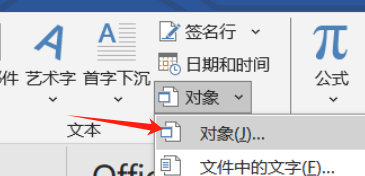
2、在对象面板中选择【由文件创建】选项,再点击【浏览】按钮,找到想要插入的视频文件选中就可以。
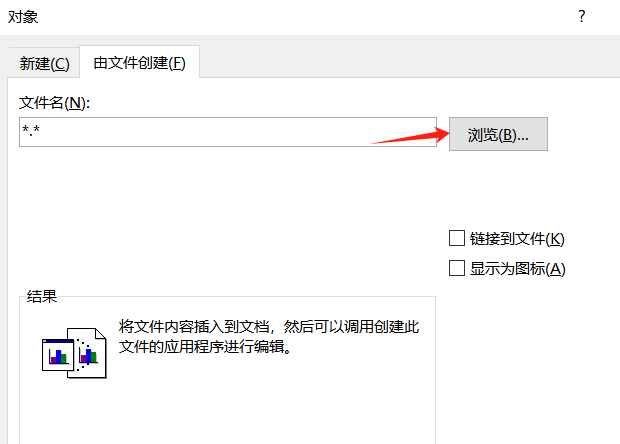
3、视频文件添加到对象中后,如果勾选【链接到文件】,Word就会把文件内容插进文档,还会给源文件创建快捷方式。不过需要注意,若是文档被移动或者源视频被删除,那么这个视频可能就无法正常播放了。
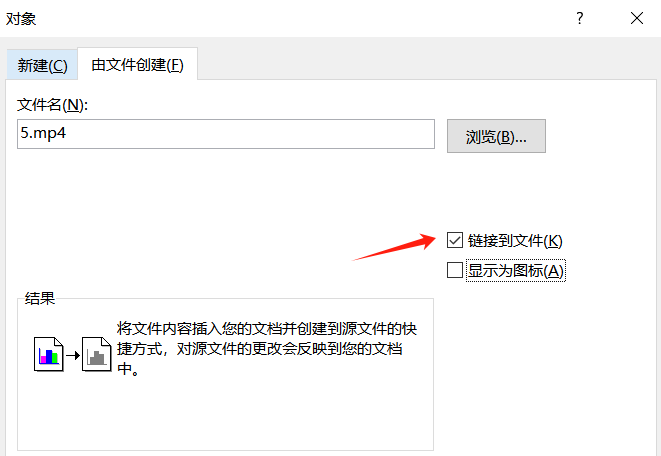
4、除了勾选【链接到文件】选项外,还可以勾选【显示为图标】功能。如果觉得默认图标不够理想,通过点击【更改图标】按钮可以挑选其他图标样式。完成设置后,只需双击该图标,就能直接打开相应的播放程序观看视频内容了。
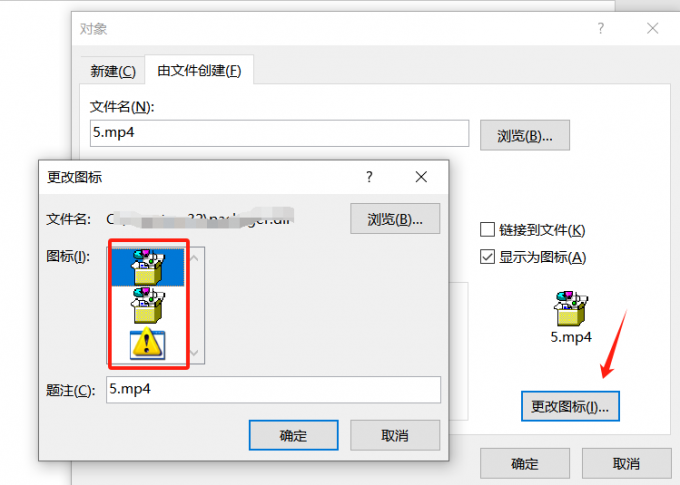
二、Word文档可以插入音频吗
在前文中为大家介绍了Word如何插入视频,接下来我们再继续学习一下Word插入音频的操作方法。
1、在Word文档中可以通过控件来插入音频。先点击【开发工具】选项卡下的【控件】功能,选择旧式控件中的【其他控件】,这时候会弹出一个包含多种控件的面板。
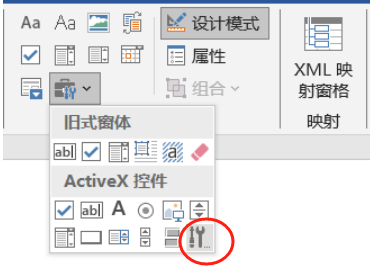
2、在控件列表中找到对应的选项点击,再单击【确定】,Word文档中就会出现相应的控件了。
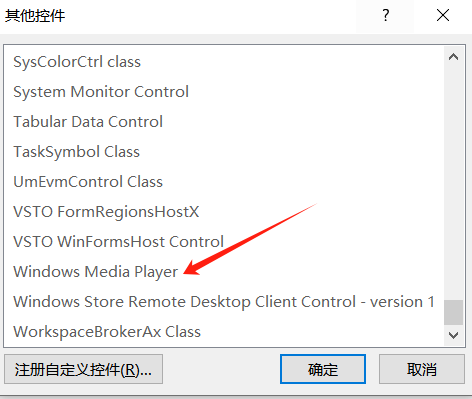
3、右键点击该控件,在弹出的菜单中选择【属性】,打开属性窗口,如果要插入本地的音频文件,可以点击【自定义浏览】按钮。
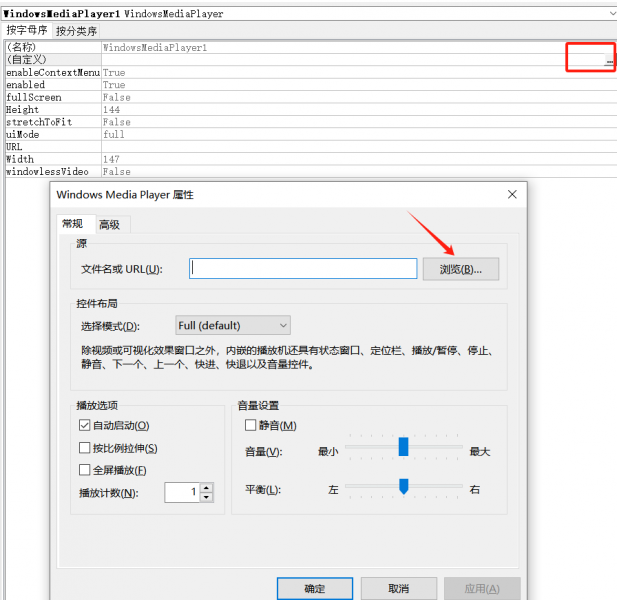
4、进入常规选项卡,接着点击【浏览】按钮,选中想要插入文档的音频文件。之后,通过音量设置功能,灵活调节音频的音量大小以及调整左右声道的平衡,确保音频播放效果更符合我们的需求。
5、如果希望音频文件在打开文档后能够自动播放,可以勾选【自动启动】复选框。完成这些设置后,依次点击【应用】和【确定】按钮即可。
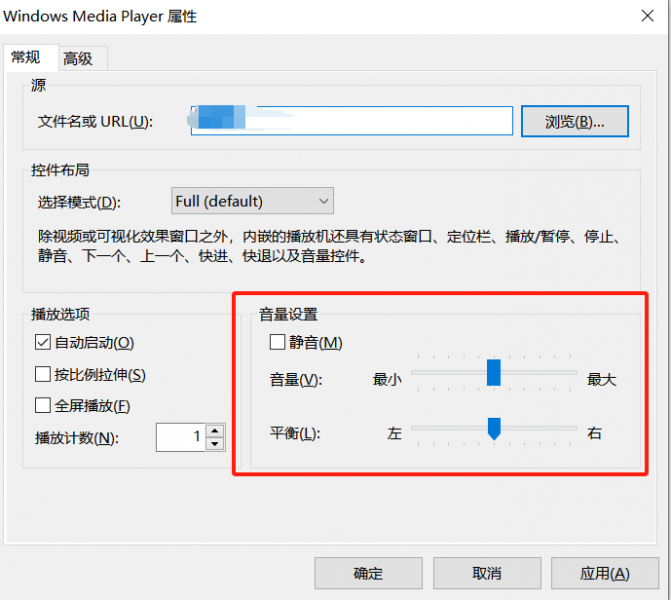
6、回到之前的界面,关闭属性框,这时候音频还不能播放,需要再进入【开发工具】选项卡,点击控件中的【设计模式】把它取消掉。这样之后点播放按钮,音频就能正常播放了。
7、要是想调节音频播放,还能通过控件中的播放、暂停、快进还有调音量的按钮来设置。如果觉得上面这种方法太麻烦,也可以用之前插入视频的步骤来插入音频,步骤差不多。在插入对象面板中选择本地音频文件后,点击【确定】,音频就可以插进文档了。
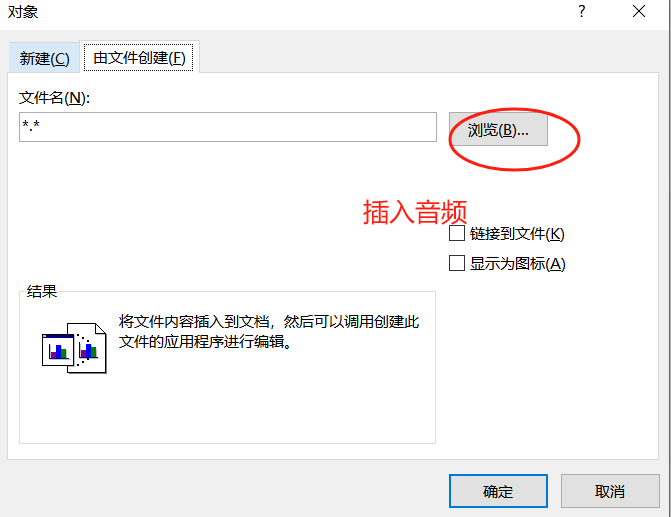
本期关于Word文档可以插入视频吗,Word文档可以插入音频吗的内容就先介绍到这里。Word作为常用的办公软件,是大家工作学习中必须会用的基础工具,其实Word本身的操作不算难,但软件的功能比较多,所以大家需要多花点时间多学、多练,才能熟练掌握。
展开阅读全文
︾
读者也喜欢这些内容:
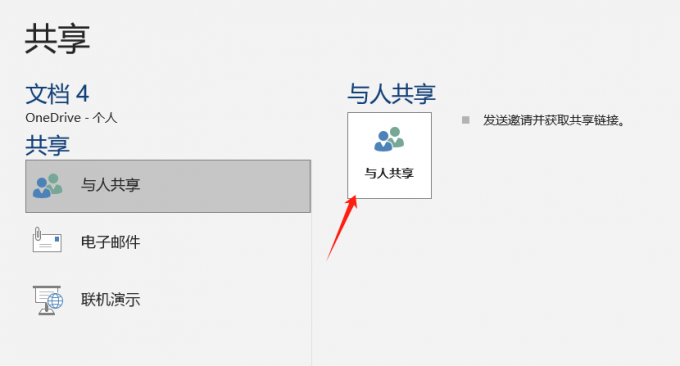
Word文档可以共享编辑吗 Word文档可以插入代码块吗
我们和异地同事一起办公时,经常需要把做好的文档共享给大家一起使用。在共享面板中能设置编辑权限,这样既能让多人高效协作,又能避免不小心改乱内容。下面就跟大家说一说Word文档可以共享编辑吗,Word文档可以插入代码块吗的相关内容。...
阅读全文 >

Excel下拉选项怎么设置 Excel表格内换行怎么换
在Excel表格中,大家应该都见过这种情况:某些单元格有固定的选项,比如在部门名称的单元格中,点击进去就能看到运营部、销售部、人事部等,这些下拉选项是如何制作的呢?接下来就带大家了解一下Excel下拉选项怎么设置,Excel表格内换行怎么换的操作方法。...
阅读全文 >
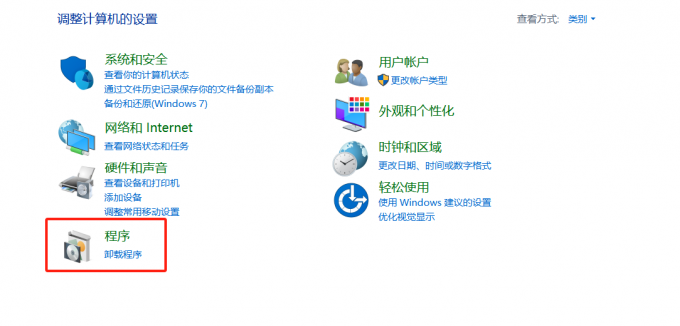
Microsoft 365里面打不开Word Microsoft 365里的Word怎么创建桌面图标
无论是职场人士还是学生党,日常办公学习都离不开Word文档,Microsoft 365中的Word更是常用的工具之一。但有时我们在安装软件时,常会遇到这些问题:比如安装成功后桌面没有Word快捷图标,或者图标存在却无法打开Word,这是怎么回事?别担心,接下来就为大家详细介绍Microsoft 365里面打不开Word ,Microsoft 365里的Word怎么创建桌面图标的相关内容,帮助大家提升办公效率。...
阅读全文 >
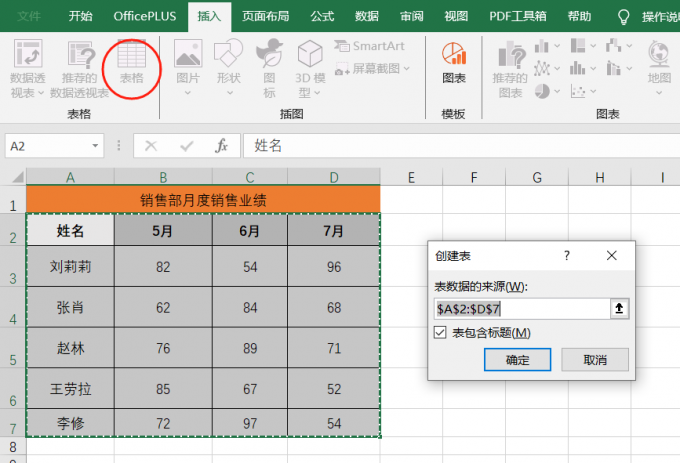
Microsoft 365 Excel如何创建动态图表 Microsoft 365如何保护工作表
很多用户反馈,在Excel中整理表格数据时,每次更新数据后都要重新调整图表,效率特别低。其实我们可以通过制作动态图表来解决这个问题,这样每当数据更新时,图表也会自动更新,下面就来为大家介绍一下Microsoft 365 Excel如何创建动态图表,Microsoft 365如何保护工作表的操作方法,特别适合需要频繁更新数据的用户。...
阅读全文 >